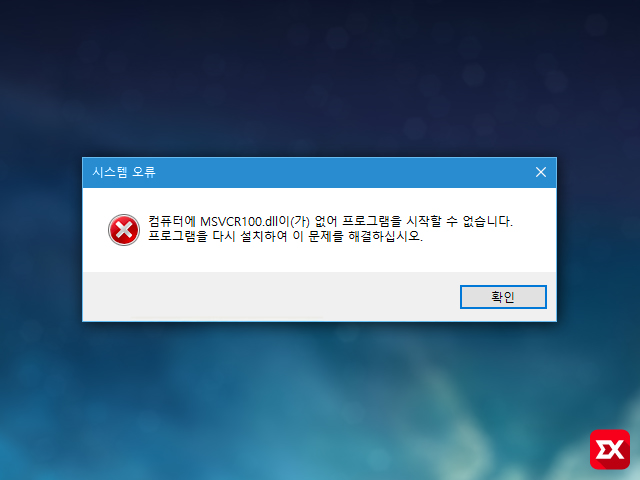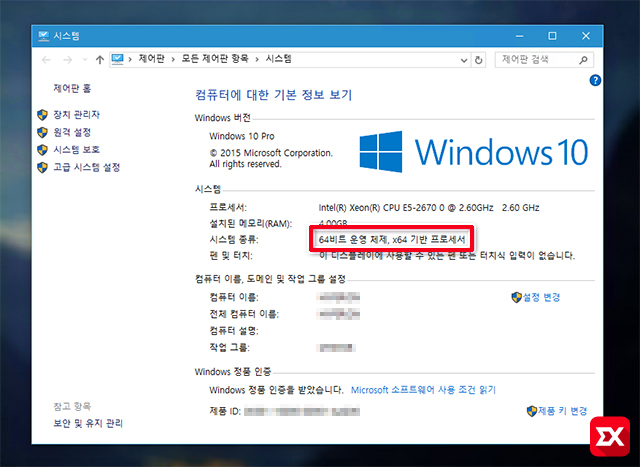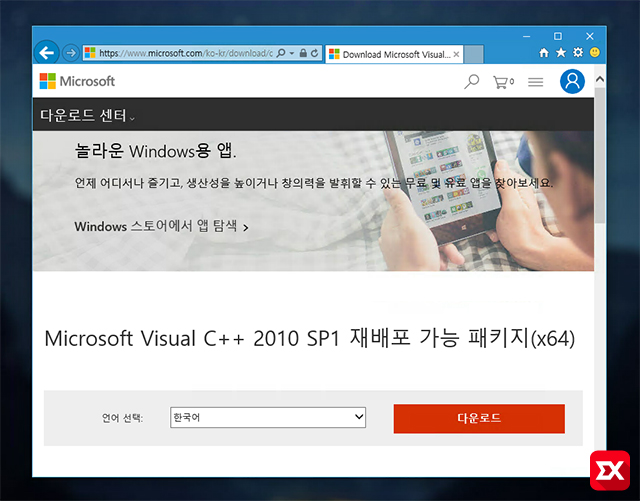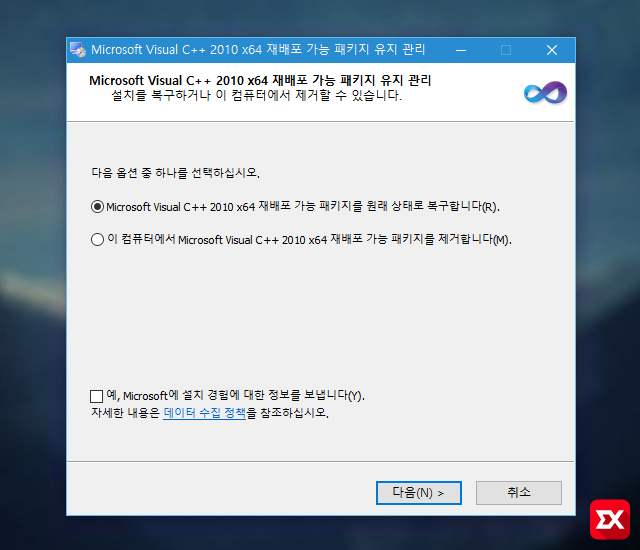윈도우10에서 새로운 프로그램을 설치하고 실행하다가 ‘MSVCR100.dll이(가) 없어 프로그램을 시작할 수 없습니다. 프로그램을 다시 설치하여 이 문제를 해결하십시오.’ 시스템 오류 메시지가 나오는 경우가 있습니다.
프로그램은 문제가 없어 보이는데 위와 같은 시스템 오류 메시지가 나오는 경우 윈도우에 Microsoft Visual C++ 2010이 설치되어 있지 않아 생기는 시스템 오류로 다음과 같이 해결할 수 있습니다.
Microsoft Visual C++ 2010 설치
위에서 얘기했던것 처럼 Microsoft Visual C++ 2010을 설치하면 말끔하게 해결됩니다. 우선 자신이 사용하는 윈도우의 비트 버전이 몇인지 확인합니다.
윈도우 비트 버전을 확인하는 방법은 제어판의 시스템 항목에 들어가서 시스템 종류를 확인하면 되겠습니다.
윈도우 비트를 확인했으면 이제 msvcr100.dll이 포함된 Microsoft Visual C++ 2010를 다운로드 받습니다.
자신의 윈도우가 32비트라면 Microsoft Visual C++ 2010 32비트만 다운로드 받으면 되고 윈도우 64비트를 사용하고 있다면 64비트 버전까지 다운로드 받습니다.
64비트는 32/64비트 호환이기 때문에 두가지 종류 모두 다 다운로드 받아 설치하는 것이 좋습니다.
다운로드 받은 Microsoft Visual C++ 2010 재배포 패키지를 실행해서 설치합니다.
만일 필자처럼 설치가 되어 있는 경우에는 복구/제거 옵션으로 보이니 만일 설치를 했는데도 동일 증상이 나타난다면 해당 패키지가 깨졌거나 오류가 생겼을수 있으니 복구나 제거를 통해 다시 설치하면 되겠습니다.